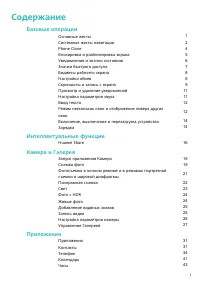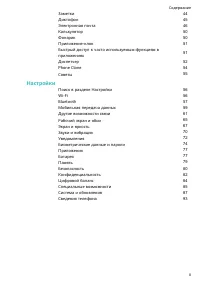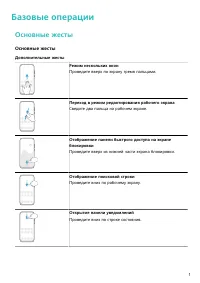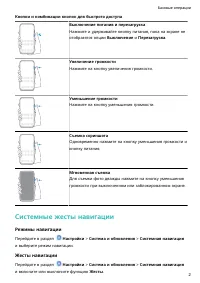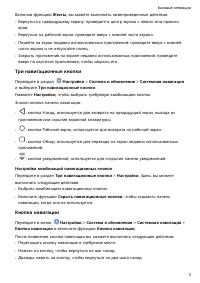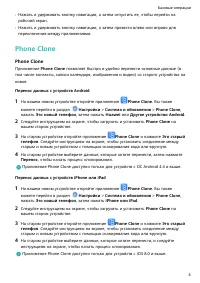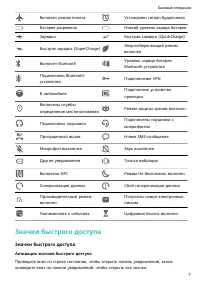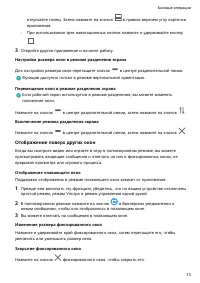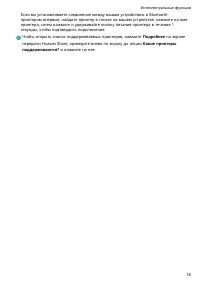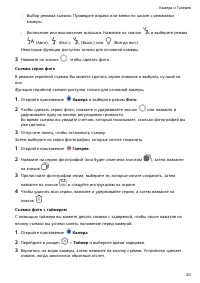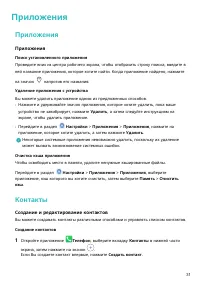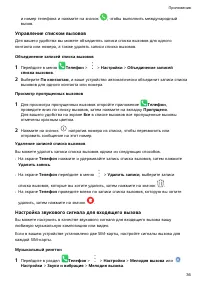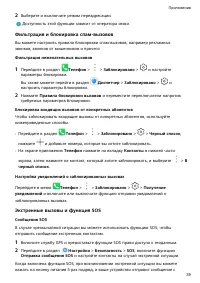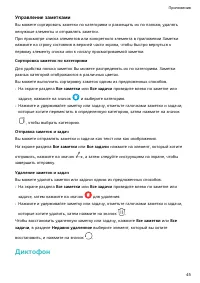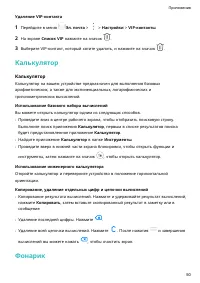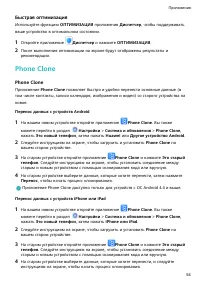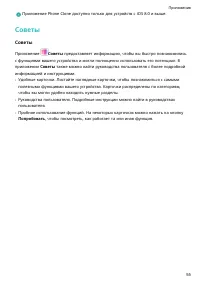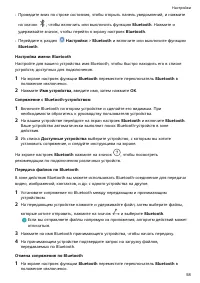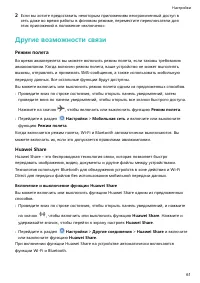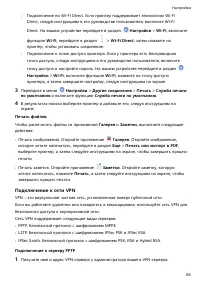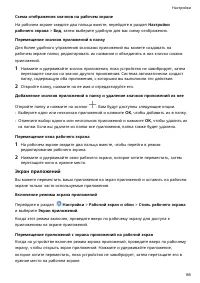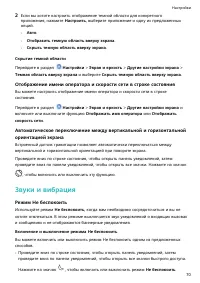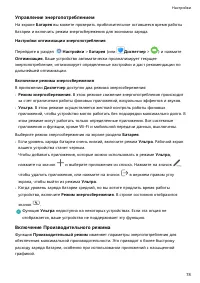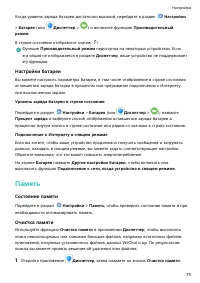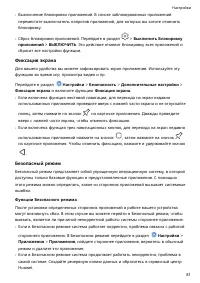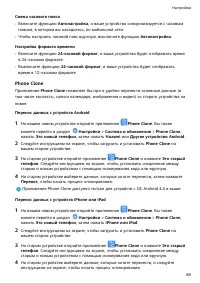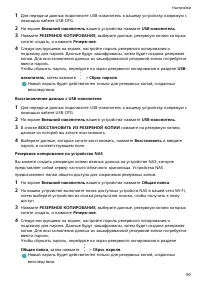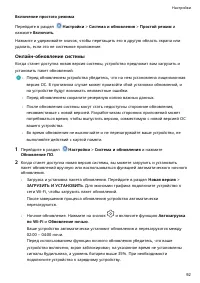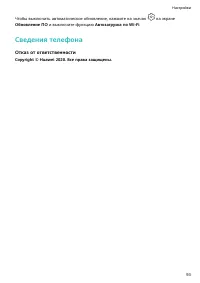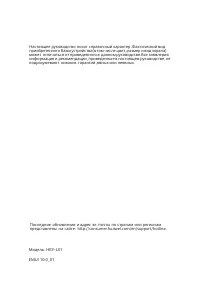Смартфоны Huawei Honor 10 Lite - инструкция пользователя по применению, эксплуатации и установке на русском языке. Мы надеемся, она поможет вам решить возникшие у вас вопросы при эксплуатации техники.
Если остались вопросы, задайте их в комментариях после инструкции.
"Загружаем инструкцию", означает, что нужно подождать пока файл загрузится и можно будет его читать онлайн. Некоторые инструкции очень большие и время их появления зависит от вашей скорости интернета.
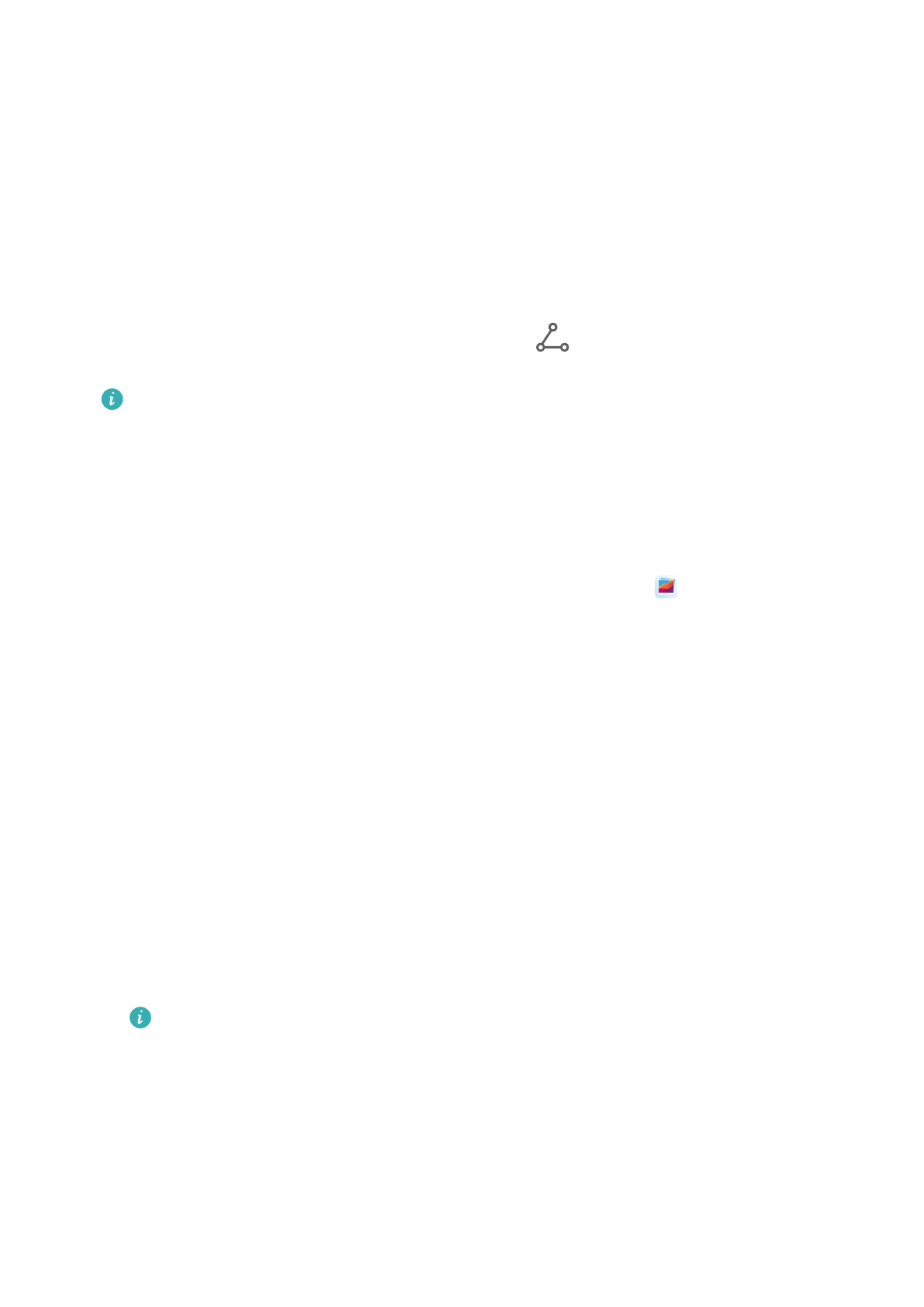
Быстрый обмен данными между устройствами с помощью Huawei Share
Вы можете использовать Huawei Share для быстрого обмена файлами между
устройствами Huawei. На принимающем устройстве доступен предпросмотр файлов
перед началом загрузки. Полная версия файлов становится доступна после завершения
загрузки. Например, получатель может просмотреть полученные изображения и видео
в приложении Галерея.
1
На принимающем устройстве включите функцию Huawei Share.
2
На передающем устройстве нажмите и удерживайте файл, затем выберите файлы,
которые хотите отправить, и нажмите на значок
. Нажмите Huawei Share, затем
нажмите на значок принимающего устройства, чтобы отправить файл.
Если вы отправляете файлы напрямую из приложения, алгоритм действий может
отличаться.
3
На принимающем устройстве нажмите Принять, чтобы загрузить передаваемые
файлы.
Для просмотра полученных файлов перейдите в раздел Файлы, а затем в раздел
Внутренняя память > Huawei Share на вкладке Категории.
Полученные изображения и видео также отображаются в меню
Галерея >
Альбомы > Huawei Share.
Обмен файлами между устройством и компьютером
Вы можете использовать Huawei Share для быстрого беспроводного обмена файлами
между вашим устройством и компьютером (ПК Windows или Apple Mac).
1
Убедитесь, что устройство и компьютер подключены к одной Wi-Fi.
2
На вашем устройстве перейдите на экран настроек Huawei Share и включите
функции Huawei Share и Обмен данными с ПК.
3
Посмотрите, что отображается рядом с опцией Имя, отображаемое на ПК, а также
имя пользователя и пароль в разделе Подтверждение на ПК.
4
В зависимости от ОС на вашем компьютере перейдите в соответствующий раздел.
•
Windows: This PC (Computer) > Network.
•
macOS: Finder > Go > Network.
В данный момент эта функция доступна только на компьютерах Mac с macOS
версий от 10.8 до 10.14.
5
На компьютере дважды нажмите на имя вашего устройства и введите имя
пользователя и пароль, которые вы посмотрели ранее.
6
Откройте папку общего доступа вашего устройства, например, папку Внутренняя
память или Альбом, просматривайте, редактируйте или копируйте файлы из этой
папки на компьютер и наоборот.
Вы также можете изменять файлы в папке общего доступа на компьютере,
изменения будут автоматически синхронизированы с устройством. Если вы будете
Настройки
62